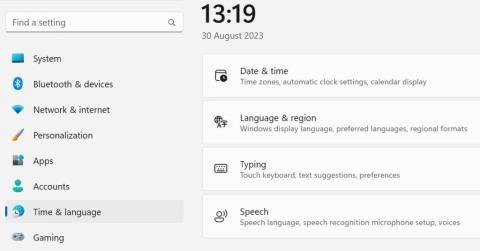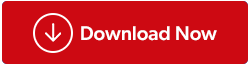Hai mai utilizzato Chrome e ricevuto il messaggio di errore "Il tuo orologio è avanti/indietro" ? Il problema si verifica in genere quando la data e l'ora del dispositivo sono impostate in modo errato. Alcune potenziali cause dell'errore sono: una batteria CMOS difettosa, la visita di un sito Web non protetto, la scelta del fuso orario o dell'area sbagliata, l'interferenza dalla cache del browser e l'infezione da malware.
Ecco alcuni rimedi che possono essere utili se questo problema ti impedisce di accedere a determinati siti Web o pagine Web.
Leggi anche: Come risolvere l'errore ERR_NETWORK_CHANGED di Chrome
Metodi per correggere l'errore "L'orologio è avanti/indietro" in Chrome per Windows
Preparati ad accedere ai siti Web senza problemi!
Metodo 1: controlla la data e l'ora del sistema
Il primo passo è controllare e modificare la data e l'ora del tuo PC . Controlla la data e l'ora visualizzate dal computer nell'angolo in basso a destra dello schermo. Dovresti modificare le impostazioni se non corrispondono alla data e all'ora effettive. Ecco i passaggi:
Passaggio 1: premi Windows + I per aprire la finestra Impostazioni.
Passaggio 2: fare clic su Ora e lingua nel pannello di sinistra.
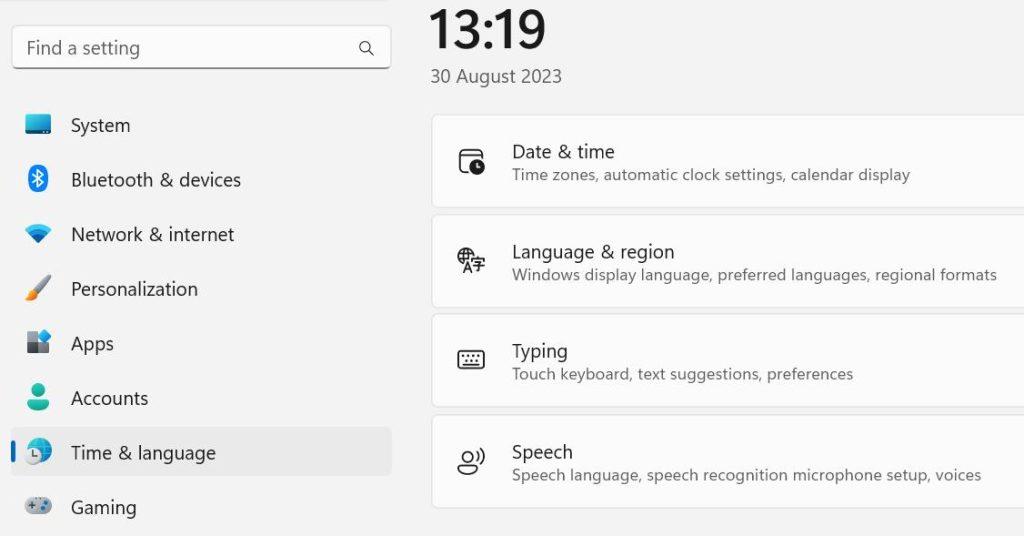
Passaggio 3: fare clic su Data e ora nella sezione destra.
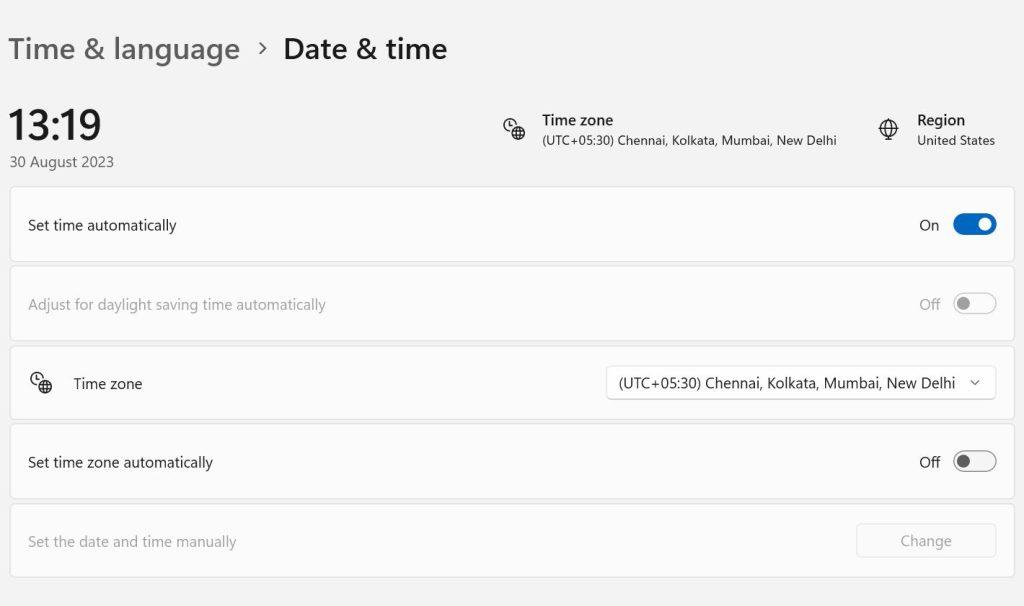
Passaggio 4: assicurarsi che il pulsante di attivazione/disattivazione vicino a Imposta ora automaticamente sia abilitato.
Passaggio 5: controlla il fuso orario.
Passaggio 6: infine, fai clic sul pulsante Sincronizza ora in Impostazioni aggiuntive. Questo sincronizzerà l'ora del tuo PC con Time.Windows.Com.
Leggi anche: FIX: Chrome non è autorizzato a caricare l'errore della risorsa locale su Windows 11
Metodo 2: controlla il sito Web su un dispositivo o browser diverso
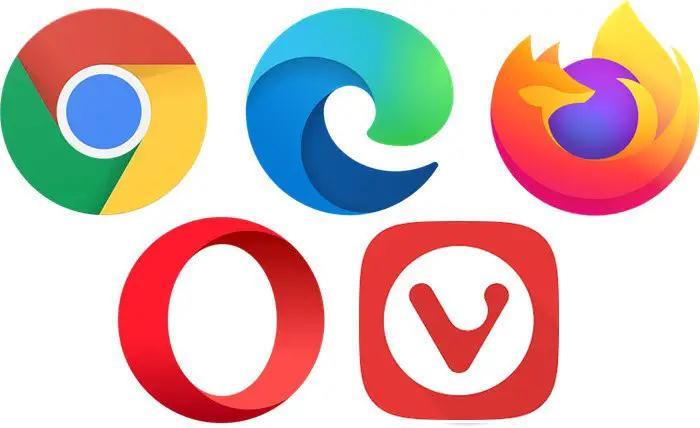
Potrebbe esserci la possibilità che il sito web su cui desideri navigare possa essere rischioso o dannoso. Si consiglia di verificare se il sito Web si apre normalmente su un altro dispositivo. Puoi anche provare un browser alternativo sullo stesso PC se l'errore specifico di Chrome persiste. Se il sito Web funziona correttamente su qualsiasi browser alternativo, è necessario reimpostare la cache di Chrome come spiegato nel metodo successivo.
Leggi anche: "Si è verificato un errore nel profilo" su Google Chrome? Prova queste soluzioni
Metodo 3: svuota la cache e i cookie nel browser Chrome
Sebbene i cookie e la cache siano utili per migliorare la tua esperienza di navigazione, quando si accumulano nel tempo, rallentano il browser Chrome e causano errori sconosciuti e imprevisti. Pertanto si consiglia di svuotare la cache ed eliminare i cookie dopo un po' di tempo. Ecco i passaggi:
Passaggio 1: apri il browser Chrome e fai clic sul menu Hamburger nell'angolo in alto a sinistra.
Passaggio 2: fai clic su Altri strumenti dal menu a discesa e seleziona Cancella dati di navigazione. Premi anche Ctrl+ Maiusc+Canc quando il browser Chrome è una finestra aperta e attiva.
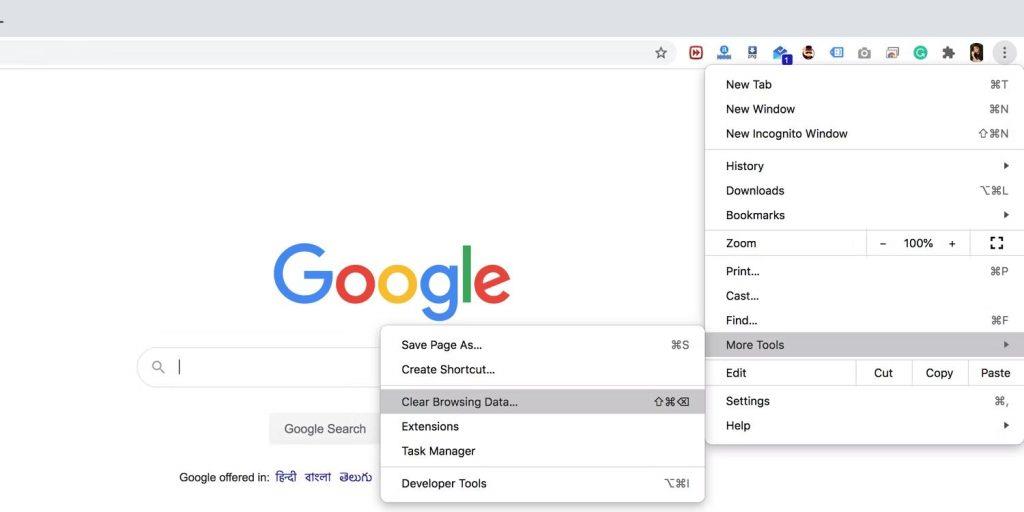
Passaggio 3: si aprirà una nuova casella in cui è possibile selezionare l'intervallo di tempo e selezionare la casella di controllo accanto a Cookie.
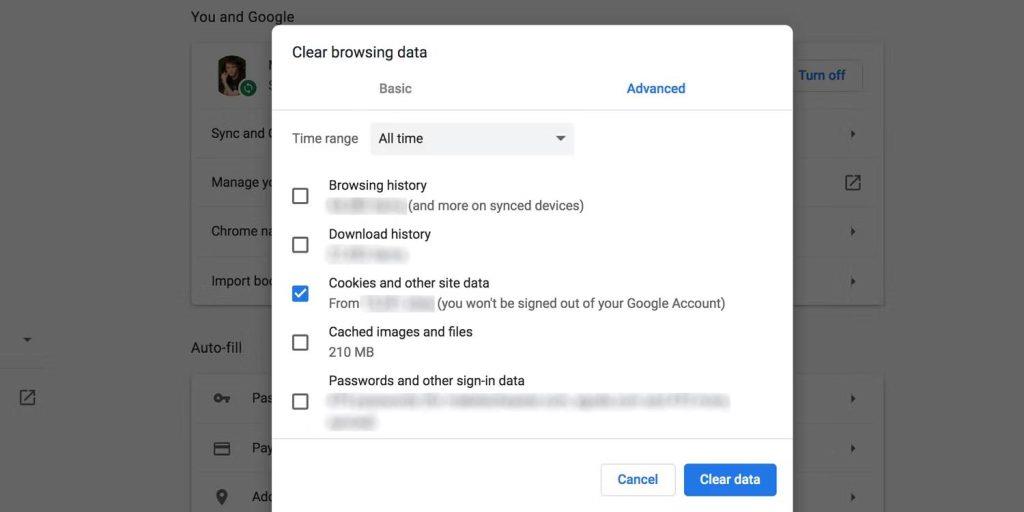
Passaggio 4: ora seleziona la casella accanto a Immagini e file memorizzati nella cache.
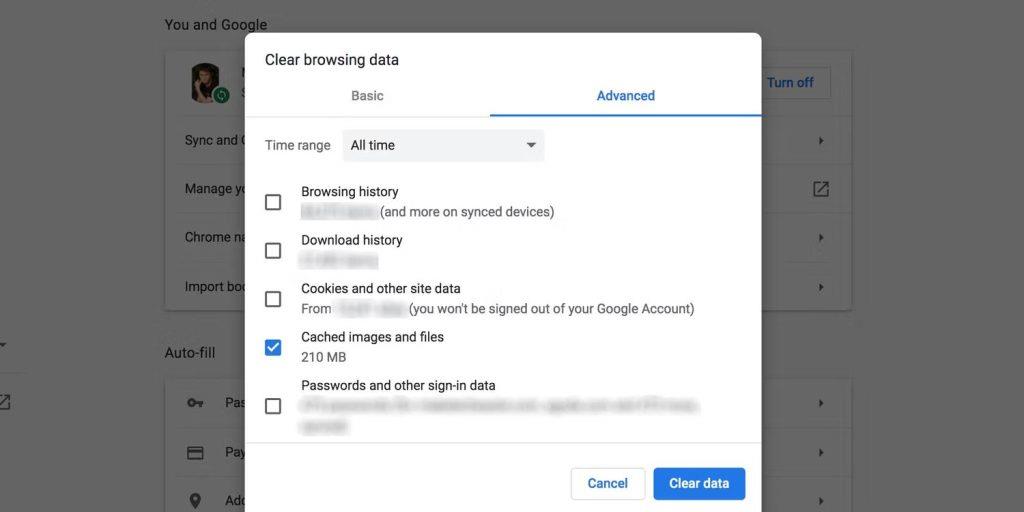
Passaggio 5: premere il pulsante Cancella dati nell'angolo in basso a destra.
Leggi anche: Come correggere l'errore ERR_CACHE_MISS su Chrome?
Metodo 4: eseguire una scansione antivirus
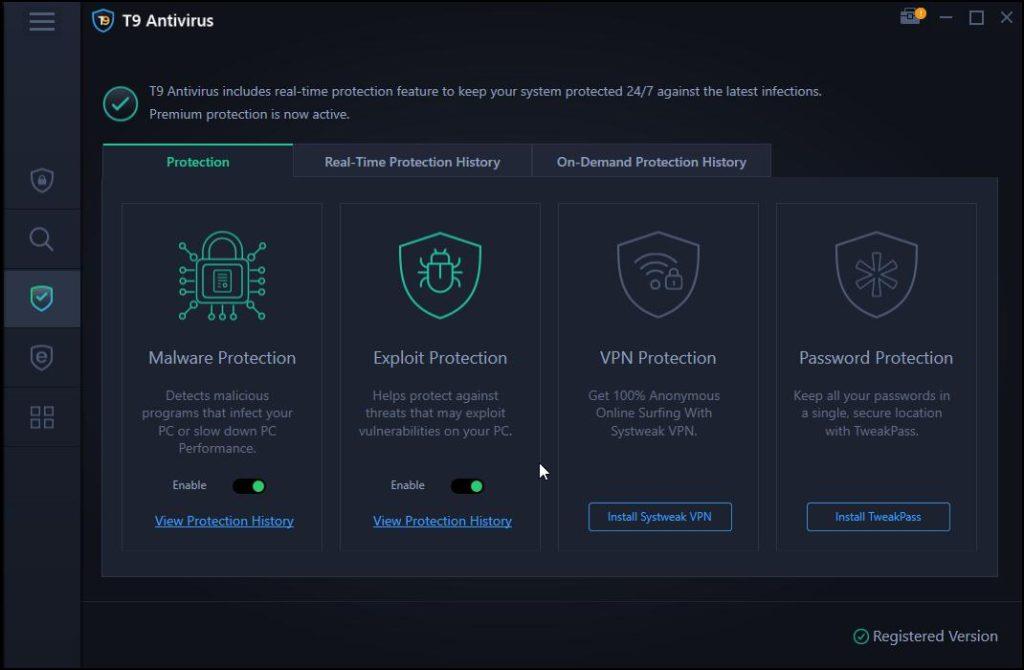
Il passaggio finale per correggere l'errore "Il tuo orologio è avanti o indietro" è scansionare il tuo PC alla ricerca di virus e malware. Puoi utilizzare qualsiasi software antivirus che preferisci, ma se ce lo chiedi, ti consigliamo l'antivirus T9 che è un antivirus in tempo reale.
Questa fantastica app identifica diversi tipi di malware e protegge il tuo PC in ogni momento. Consente inoltre agli utenti di gestire le app di avvio che potrebbero rallentare il tempo di avvio complessivo del PC. Inoltre, offre un blocco pubblicitario gratuito, Stop All Ads , che migliorerà la tua esperienza di navigazione bloccando automaticamente gli annunci e i pop-up bombardanti.
Leggi anche: Come risolvere l'errore NET::ERR_CERT_DATE_INVALID su Chrome?
Metodo 5: cambia la batteria CMOS del tuo PC
La scheda madre del tuo dispositivo ha una piccola batteria chiamata batteria CMOS. Anche quando il computer è spento, è responsabile della registrazione della data, dell'ora e di altre informazioni. Se le impostazioni di data e ora sembrano "cambiare da sole", probabilmente la batteria CMOS è difettosa e deve essere sostituita. Se non hai conoscenze tecniche, identificare e sostituire la batteria CMOS può essere difficile. Porta il tuo gadget in un negozio di riparazione se non sei sicuro di come completare questo passaggio.
Leggi anche: Come correggere l'errore "Non riuscito - Rilevato virus" su PC Windows
L'ultima parola su come correggere l'errore "L'orologio è avanti/indietro" in Chrome per Windows
L'errore "L'orologio è avanti/indietro" indica che le impostazioni di data e ora non sono corrette. Ora che hai compreso la causa del problema di Chrome e come risolverlo, si spera che affrontarlo sia più semplice per te.
Fateci sapere nei commenti qui sotto se avete domande o consigli. Saremo lieti di fornirti una soluzione. Pubblichiamo spesso consigli, trucchi e soluzioni a problemi comuni legati alla tecnologia. Puoi trovarci anche su Facebook , Twitter , YouTube , Instagram , Flipboard e Pinterest .
Lettura consigliata:
Come risolvere l'ERRORE HTTP 431 in Google Chrome
Come risolvere il codice errore HTTP 409 su Google Chrome
FIX: Errore di connessione interrotta su Google Chrome